נושאים קשורים
- [פתרון בעיות] מדוע לא ניתן לגשת לדף ההגדרות של נתב ASUS שלי?
- [נתב אלחוטי] מה לעשות כאשר האיפוס הסטנדרטי אינו פועל: איפוס קשיח להגדרות יצרן - רשימת דגמים
- [אלחוטי] כיצד ניתן לעדכן את הקושחה של הנתב לגירסה העדכנית ביותר? (ASUSWRT)
- [פתרון בעיות] הגישה לאינטרנט דרך הנתב נכשלה
- [פתרון בעיות] הנתב או המתאם של ASUS אינם מופעלים / אין אתחול / נורית ההפעלה אינה דולקת
כיצד ניתן להשתמש במצב שחזור (שחזור קושחה)?
לקבלת הוראות מפורטות יותר, ניתן גם ללחוץ על קישור הווידאו של ASUS Youtube למטה כדי לגלות עוד על כיצד להשתמש במצב שחזור (שחזור קושחה)
https://www.youtube.com/watch?v=T8YKnpXxhx0
מבוא
כיצד להסיר את ההתקנה של שחזור קושחה
מהו שחזור קושחה?
העלאת הקושחה במצב שחזור (rescue mode) יכולה לעזור כאשר הנתב שלך לא מצליח להעלות קושחה בצורה רגילה. מערכת הפעלה נדרשת: Windows XP/7/8/10/11
הערה: מצב שחזור אינו מהווה את הדרך הרגילה לעדכן את הקושחה של הנתב שלך. ניתן להשתמש בשחזור קושחה רק במצב שחזור.
לקבלת הדרכה כיצד לעדכן את הקושחה, יש לעיין במאמר התמיכה:
[נתב אלחוטי] כיצד לעדכן את הקושחה של הנתב לגרסה העדכנית ביותר
[ExpertWiFi] כיצד לעדכן את הקושחה של נתב ExpertWiFi
באילו נסיבות אוכל להשתמש בשחזור קושחה?
1. כשהנתב לא מצליח לעדכן את הקושחה בדרך הרגילה.
2. נורית ההפעלה של הנתב מהבהבת באופן חריג.
3. הפעלה לא תקינה של הנתב הנגרמת מקושחה של צד שלישי.
מערכת ההפעלה הדרושה: Windows XP/7/8/10
1. הורדה והתקנת כלי השירות
קח את הנתב [RT-AC68U] ואת מערכת ההפעלה Windows 10 כדוגמה.
1-1 עבור אל https://www.asus.com/il/ וחפש את שם הדגם של הנתב.

1-2 בדף המוצר של הדגם, לחץ על [תמיכה].

1-3 בהתאם למפרט הנתב שלך, הורד את הגרסה העדכנית ביותר של הקושחה וחלץ אותה.

הערה: יש לחלץ את קבצי הקושחה שהורדת כדי שניתן יהיה להעלות אותה באמצעות שחזור הקושחה.
1-4 לחץ על [דרייברים וכלים] ובחר את מערכת ההפעלה שלך.

1-5 מצא את [ASUS Firmware Restoration], ואז לחץ על [הורדה].

1-6 לאחר השלמת ההורדה, לחץ על קובץ ה-Zip.

1-7 לחץ על היישום: Rescue (שחזור)

1-8 בחר את השפה, ואז עקוב אחר אשף InstallSheild כדי להשלים את תהליך ההתקנה.





1-9 לאחר השלמ ההתקנה, תוכל למצוא את Firmware Restoration (שחזור קושחה) מ-[התחל] > [תוכניות] > [ASUS Utility]

2. שינוי הגדרות מתאם הרשת
2-1 השתמש בכבל האינטרנט כדי לחבר את הנתב למחשב.

2-2 לחץ על [התחל] > [הגדרות]
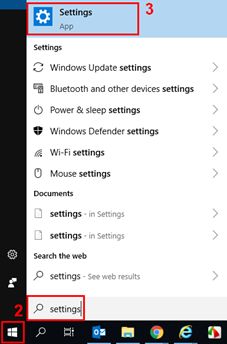
2-3 לחץ על [רשת ואינטרנט].

2-4 לחץ על [שנה אפשרויות מתאם].

2-5 בחר את ה-LAN שלך.
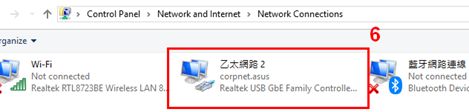
2-6 לחץ לחיצה ימנית על [מאפיינים].
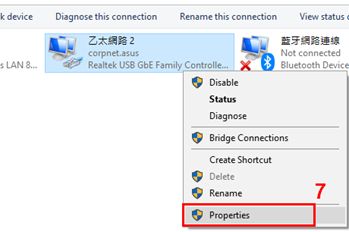
2-7 לחץ על [פרוטוקול אינטרנט גירסה 4 (TCP/IPv4)]> [מאפיינים].

2-8 שנה את המאפיינים באופן הבא:
כתובת IP: 192.168.1.10
מסיכת רשת משנה: 255.255.255.0
לחץ על [אישור].

2-9 השלם את ההגדרות, ואז לחץ על [אישור].

3. הגדרת מצב שחזור הנתב
קח את [RT-AC68U] כדוגמה
3-1 נתק את חוט החשמל של הנתב.

3-2 לחץ על לחצן האיפוס.
לחץ לחיצה ממושכת על לחצן האיפוס וחבר את החוט לכניסת ה-DC במקביל.
שים לב: אל תשחרר את לחצן האיפוס עד שמצב השחזור יופעל.

3-3 הנתב עובר למצב שחזור כשרואים את נורית החיווי של ההפעלה מהבהבת לאט.

3-4 לחץ על [התחל] > [ASUS Utility] > [Firmware Restoration] (שחזור קושחה).
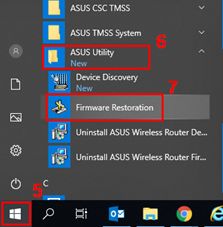
3-5 לחץ על [Browse], ובחר את הקושחה שהורדת קודם לכן.

3-6 לאחר הבחירה בקובץ, לחץ על [Open] (פתח).

3-7 לחץ על [Upload] (העלה)

שים לב: לפני העלאת הקובץ, ודא שכבר העברת את הנתב למצב שחזור.
אחרת לא תוכל להשתמש בשחזור הקושחה כדי להתקין את עדכון הקושחה.

3-8 לאחר שתוודא שהנתב נמצא במצב שחזור,
לחץ על [Upload] ואז המתן כדקה.

3-9 כאשר נורית ההפעלה דולקת באופן רציף, משמעות הדבר היא שהליך ההגדרה של מצב השחזור בוצע בהצלחה.
המתן שהנתב יבצע אתחול מחדש, ואז לחץ על [סגור].

שים לב: לאחר השלמת ההגדרה של מצב שחזור, שחזר את TCP/IPv4 להגדרות ברירת המחדל המקוריות.
1. לחץ על [התחל] > [הגדרות].

2. לחץ על [רשת ואינטרנט].

3. לחץ על [שנה אפשרויות מתאם].

4. לחץ על LAN > לחץ לחיצה ימנית על [מאפיינים]

5. לחץ על [פרוטוקול אינטרנט גירסה 4 (TCP/IPv4)]> [מאפיינים].

6. לחץ על [קבל כתובת IP אוטומטית] ועל [קבל כתובת שרת DSN אוטומטית] > לחץ על [אישור].

7. לאחר השלמת עדכון הקושחה והגדרות המתאם, תוכל להיכנס לממשק האינטרנטי של נתב ASUS בכתובת ASUS ( http://www.asusrouter.com ).
כיצד ניתן להסיר את ההתקנה של שחזור קושחה?
1. לחץ על [התחל] > [אפליקציות] > [ASUS Utility] > [Firmware Restoration] (שחזור קושחה) > לחץ לחיצה ימנית על [הסר התקנה].
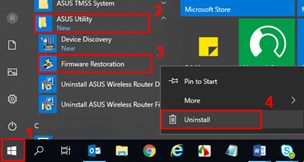
2. בחר את ASUS Wireless Router Firmware Restoration Utility, ואז לחץ לחיצה ימנית על [הסר התקנה].

3. בחר [הסר את כל התכונות המותקנות].

4. לחץ על [הבא] > [אישור].

5. לחץ על [הסר התקנה] כדי להשלים את הסרת ההתקנה.

שאלות נפוצות
1. כשאני משתמש בשחזור קושחה כדי להעלות את הקושחה, מוצגת ההודעה "The wireless router is not in rescue mode" (הנתב האלחוטי אינו במצב שחזור). מה עליי לעשות?
1-1 ראשית ודא שמאפייני TCP/IPv4 מוגדרים באופן הבא:
IP Address (כתובת IP): 192.168.1.10
מסיכת רשת משנה: 255.255.255.0
אם ההגדרה הושלמה אך הנתב עדיין לא במצב שחזור, בצע את הפעולות הבאות:
1-2 נתק את חוט החשמל של הנתב.

1-3 לחץ על לחצן האיפוס.

1-4 המשך ללחוץ וחבר את החוט לכניסת ה-DC במקביל.
שים לב: אל תשחרר את לחצן האיפוס עד שמצב השחזור יופעל.
כדי להבדיל בין מצב שבו הנתב נמצא במצב שחזור לבין מצב שלא, בדוק אם נורית החיווי של ההפעלה מהבהבת לאט.
2. כשאני משתמש בשחזור קושחה כדי לעדכן את הקושחה אך התהליך בכל זאת נכשל, מה עליי לעשות?
חזור על השלבים הקודים כדי להעלות את הקושחה באמצעות שחזור הקושחה.
אם התהליך עדיין נכשל, פנה אל מרכז שירות הלקוחות של ASUS.
3. מדוע אני לא יכול להיכנס אל ASUSWRT (https://router.asus.com) לאחר שעדכנתי את הקושחה בהצלחה באמצעות שחזור קושחה?
ראשית, ודא שמאפייני TCP/IPv4 מוגדרים כ-[קבל כתובת IP אוטומטית] ו-[קבל כתובת שרת DSN אוטומטית].
אם הבעיה עדיין נמשכת לאחר תיקון ההגדרה, אנו מציעים ללחוץ על לחצן האיפוס.
אם גם זה לא עובד, פעל לפי השלבים הקודמים כדי לעדכן שוב את הקושחה באמצעות שחזור קושחה במצב שחזור.





